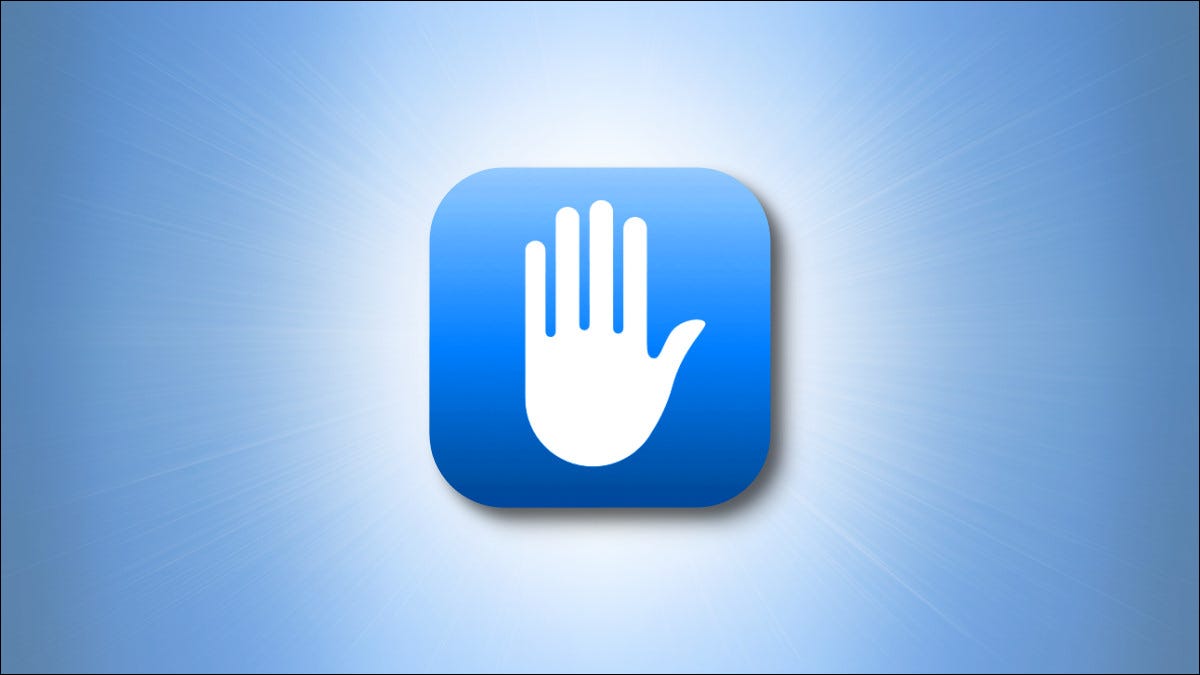
在 iPhone 上使用应用程序时,应用程序通常在幕后忙碌,在您不知情的情况下使用传感器和联系互联网域。在iOS 15.2或更高版本中,您可以通过“设置”中的“应用隐私报告”查看这些活动的详细报告。就是这样。
首先,点击灰色齿轮图标打开设置。
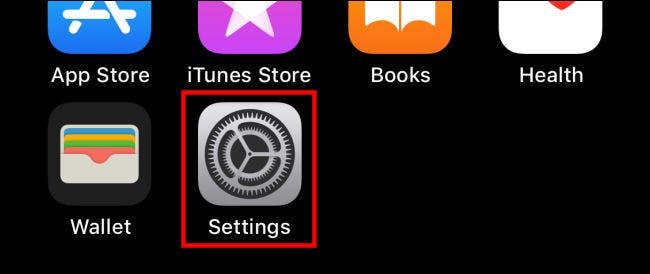
在设置中,点击“隐私”。
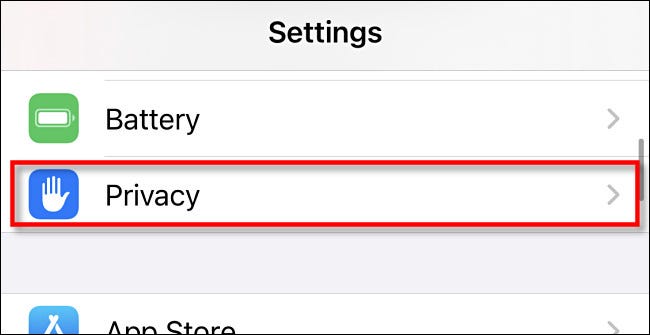
在隐私设置中,向下滚动到最底部,然后点击“应用隐私报告”。
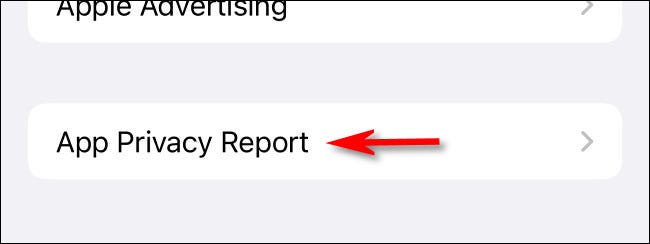
如果您之前没有在 2021 年 9 月推出 iOS 15 时启用“记录应用活动”,请点击“打开应用隐私报告”。
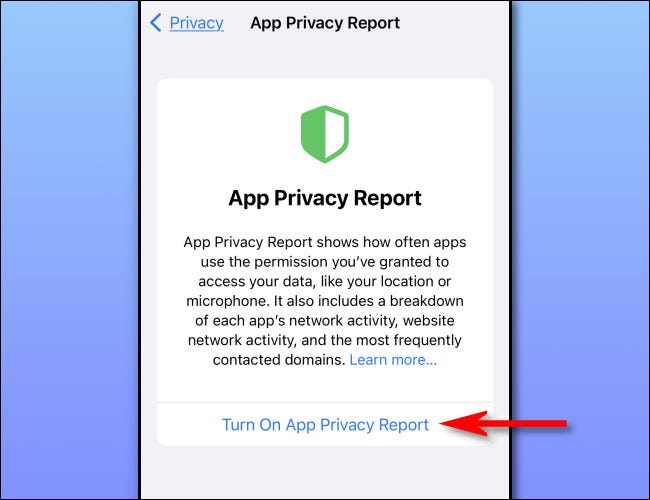
如果您刚刚启用了应用隐私报告,则需要使用 iPhone 几天,然后让应用隐私报告功能收集数据。在那之后(或者如果您一直在使用早期版本的 iOS 15 中的“记录应用程序活动”功能),您将看到有关“数据和传感器访问”、“应用程序网络活动”、“网站网络”的详细报告活动”和“最常联系的域”。以下是每个部分的含义:
- 数据和传感器访问:这会显示应用访问您 iPhone 传感器的次数(以及时间),例如相机、位置、联系人、屏幕录制、媒体库、照片库或麦克风。
- 应用程序网络活动:这显示应用程序联系了多少个互联网域以及每次联系发生的时间。它包括应用程序直接联系的域和应用程序内的内容引用的域,例如可能从其他域中提取内容的网站。
- 网站网络活动:此部分显示您通过应用程序内的网络浏览器访问的网站所联系的互联网域。
- 联系最多的域名:这显示了您的应用联系最多的互联网域名的排名。在 iOS 15.2 的内部“应用隐私报告”详细信息页面上,Apple 指出,此列表中的高排名域可能会被多个应用用于跨不同应用或服务构建您的个人资料。
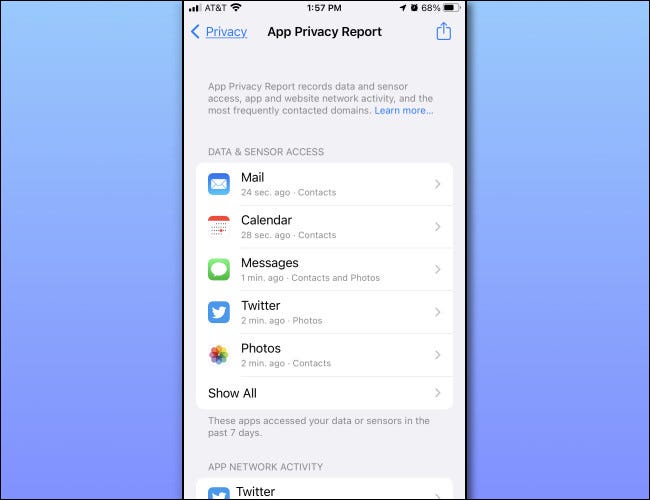
您可以随时点击列表中的任何条目以查看更多详细信息。点击每个隐私报告部分底部的“全部显示”以获取完整列表。
具有讽刺意味的是,应用隐私报告可能存在隐私风险
请记住,在您的 iPhone 上启用“应用隐私报告”将详细记录您在 iPhone 上的互联网活动(存储在您的设备上)。如果您允许其他人访问您的 iPhone,他们可以在“设置”>“隐私”>“应用隐私”报告页面上非常详细地了解您对 iPhone 的操作。如果是这种情况,您可能需要确保禁用“应用隐私报告”。
如何关闭应用隐私报告
要禁用应用隐私报告,请打开设置并导航至隐私 > 应用隐私,然后向下滚动到页面底部并点击“关闭应用隐私报告”。
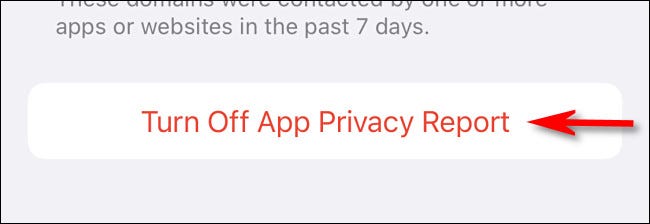
之后,在弹出的消息中点击“确定”,所有现有的隐私报告活动将被删除。
话虽如此,如果您的 iPhone 被完全锁定且从未共享过,应用隐私报告是一个很好的工具,可以密切关注应用在幕后做了什么。在外面保持安全!






